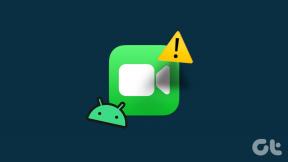5 найкращих виправлень для Chrome Send на ваші пристрої, які відсутні або не працюють
Різне / / November 29, 2021
Функція "Надіслати на ваші пристрої" в Google Chrome здебільшого працює досить добре. Він миттєво відправляє вкладки на інші пристрої, що вигідніше заплутувати папки з закладками або введіть довгі веб-адреси вручну.

Однак бувають випадки, коли ви побачите, що «Надіслати на ваші пристрої» відсутня або не працює належним чином. На щастя, щоб виправити ситуацію, не потрібно надто багато зусиль.
Тож без зайвих розмов давайте перевіримо, що ви можете зробити, щоб знову запустити Chrome «Надіслати на ваші пристрої».
1. Перевірте підключення
Перевірте, чи пристрій (мобільний чи комп’ютер), на який ви надсилаєте вкладку, під’єднано до Інтернету. Якщо не ввімкнено Wi-Fi або мобільні дані, або якщо ввімкнено режим польоту, надсилання вкладки на такий пристрій вийде з ладу, навіть якщо пристрій, з якого ви надсилаєте вкладку, не видає жодної помилки повідомлення.

Звучить трохи безглуздо, але це трапляється з найкращими з нас. Тому переконайтеся, що це не так, перш ніж зануритися в інші виправлення.
2. Оновіть Google Chrome
Функція "Надіслати на ваші пристрої" доступна лише для Chrome версії 77.0 і новіших. Таким чином, ви виявите, що ця опція відсутня на будь-якому пристрої, на якому працює старіша версія Chrome.
З іншого боку, надіслати вкладки на такий пристрій не вдасться. Тому переконайтеся, що ви встановити останні оновлення Chrome на комп’ютері та мобільних пристроях.
Настільний комп’ютер (ПК та Mac)
На ПК і Mac Chrome зазвичай оновлюється автоматично. Але завжди краще перевірити ще раз. Для цього відкрийте меню Chrome, наведіть вказівник на пункт «Інші інструменти», а потім натисніть «Про Google Chrome». Якщо нові оновлення доступні, Chrome завантажить та встановить їх.

Мобільний (Android та iOS)
Якщо у вас не налаштовано автоматичне оновлення програм на пристрої Android або iOS, просто відкрийте файл Google Play Store або App Store, знайдіть Chrome, а потім натисніть Оновити, якщо є нова версія браузера доступний.

3. Увійдіть у Chrome
Ви ввійшли в Google Chrome? Ви повинні ввійти на пристрій, з якого ви намагаєтеся надіслати вкладку, а також на пристрій, який має отримати вкладку.
Але головне, ви повинні використовувати той самий обліковий запис Google на всіх ваших пристроях.
Настільний комп’ютер (ПК та Mac)
На ПК та Mac відкрийте меню Chrome і натисніть Налаштування. Потім ви повинні перевірити, чи ви ввійшли в Google Chrome (а також в обліковий запис Google, за допомогою якого ви ввійшли), перевіривши під розділом Люди.

Мобільний (Android та iOS)
Подібно до настільних версій, відкрийте меню Chrome на пристрої Android або iOS, а потім торкніться Налаштування, щоб підтвердити, чи ви ввійшли.

Ще раз переконайтеся, що ви використовуєте один обліковий запис Google на всіх своїх пристроях.
4. Увімкнути синхронізацію відкритих вкладок
"Надіслати на ваші пристрої" вимагає певного Налаштування синхронізації Chrome щоб бути активним для правильної роботи — точніше, параметр синхронізації відкритих вкладок. Ви повинні зробити це на пристрої, з якого ви надсилаєте вкладку, і на пристрої, на якому налаштовано отримання вкладки.
Настільний комп’ютер (ПК та Mac)
На ПК та Mac відкрийте меню Chrome і натисніть Налаштування. Далі натисніть «Синхронізація та служби Google», а потім натисніть «Керувати синхронізацією».

Переконайтеся, що перемикач біля пункту Відкрити вкладки увімкнено.

Мобільний (Android та iOS)
На Android та iOS перейдіть на панель налаштувань, торкніться «Синхронізація та служби Google», торкніться «Керувати синхронізацією», а потім переконайтеся, що «Відкрити вкладки» увімкнено.


5. Увімкнути сповіщення Chrome
Якщо ви не отримуєте жодних сповіщень на пристрої, на який ви надіслали вкладку, навіть після виправлень вище, переконайтеся, що сповіщення для Google Chrome увімкнено.
Робочий стіл - ПК
на ПК, відкрийте Центр сповіщень, а потім натисніть Керувати сповіщеннями. У списку програм, які з’являться, натисніть Google Chrome. Переконайтеся, що перемикач сповіщень увімкнено, а прапорець Показувати банери сповіщень поставлено.

Робочий стіл – Mac
На Mac введіть сповіщення в Spotlight Search, а потім натисніть Enter. Переконайтеся, що сповіщення для Chrome увімкнено, а як стиль сповіщення вибрано банери.

Мобільний - Android
На Android перейдіть на екран налаштувань Chrome, а потім торкніться сповіщень. Переконайтеся, що сповіщення ввімкнено, а перемикач поруч із пунктом «Спільний доступ» увімкнено.


Мобільний – iOS
На iOS Chrome не підтримує інтегровані сповіщення. Отже, сповіщення "Надіслати на ваші пристрої" відображатимуться лише в самому Chrome.

Надіславши посилання з іншого пристрою на Chrome для iOS, просто відкрийте програму, а потім перевірте сповіщення внизу екрана.
Час відправки
«Надіслати на ваші пристрої» — це фантастична реалізація, але, як ви щойно побачили, вона не працюватиме з різних причин. Просто обов’язково запустіть усі свої пристрої за наведеними вище порадами щодо усунення несправностей, коли наступного разу виникне проблема, і все буде добре.
Далі: Втомилися від використання Google Chrome у темному режимі? Ось як повернутися до звичайної колірної схеми.